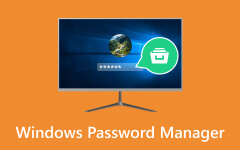Glemt administratorpassord? Få de beste løsningene her!
I dataadministrasjon er tilgang til administratorpassordet ofte viktig, og Windows 10 er intet unntak. Selv om du har glemt administratorpassordet ditt eller trenger administrativ tilgang for legitime formål, kan det bli en avgjørende innsats å finne Windows 10-administratorpassordet. I denne omfattende veiledningen løste vi mysteriene med å finne administratorpassordet på et Windows 10-system. Vi vil utforske ulike metoder, både offisielle og alternative, som kan brukes til å gjenopprette eller tilbakestille administratorpassordet. Enten du er en IT-profesjonell, en bekymret systemeier eller en person som ønsker å gjenvinne kontrollen over datamaskinen din, gir denne veiledningen den nødvendige kunnskapen. Også verktøyene som er nødvendige for å navigere i vanskelighetene med Windows 10 passordgjenoppretting er inkludert. La oss utforske hvordan finne administratorpassordet Windows 10!
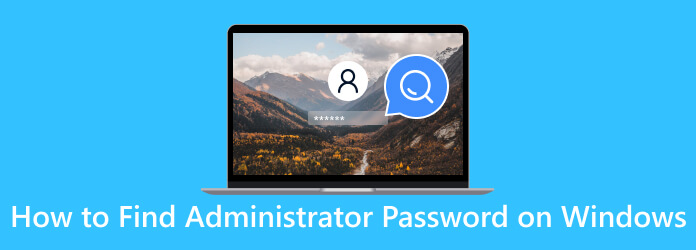
Del 1. Finn administratorpassord Windows - standardmåte
Finne et administratorpassord ved å bruke Ledetekst kan være nyttig hvis du trenger tilgang til en administratorkonto på en Windows-datamaskin. Bortsett fra at du kan se administratordetaljer, kan du også bruke denne løsningen til endre brukerkontonavn i Windows 10. Vær oppmerksom på at denne metoden kun er for legitime formål, for eksempel å få tilbake tilgang til systemet ditt, og bør ikke brukes til uautoriserte aktiviteter. Her er en trinn-for-trinn-guide for hvordan du finner administratorpassord Windows 10 ved å bruke ledetekst:
Trinn 1Søk Ledetekst på vinduet ditt Start menyen og høyreklikk på den. Deretter velger du Kjør som administrator. Dette er viktig for å sikre at du har de nødvendige rettighetene.
Trinn 2Skriv inn kommandoen i CMD-vinduet nettbruker (brukernavn) og trykk Enter. Etterpå, bytt ut (brukernavn) med navnet på administratorkontoen du vil tilbakestille passordet for.
Trinn 3Du blir bedt om å skrive inn et nytt passord for kontoen. Når du er ferdig, bekrefter du det nye passordet ved å skrive det inn på nytt.
Trinn 4Når du ser en bekreftelse på at kommandoen ble utført, vil det nye passordet bli satt for administratorkontoen. Bruk det nye passordet for å logge på administratorkontoen.
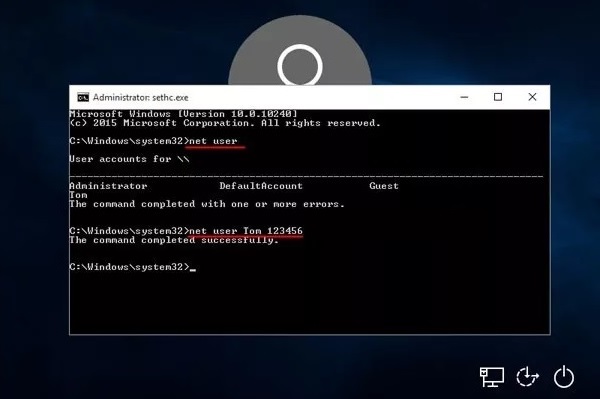
Del 2. Anbefalt måte å finne administratorpassord på
Når det er utfordrende å finne administratorpassordet på et Windows-system, Tipard Windows Password Reset fremstår som en toppløsning på den tradisjonelle kommandopromptmetoden. Denne kraftige programvaren forenkler tilbakestillingsprosessen for passord, og gjør den tilgjengelig for brukere på alle tekniske nivåer. I motsetning til kommandoprompten tilbyr Tipard et intuitivt grafisk grensesnitt som ikke krever avansert kommandolinjekunnskap. Den lar brukere tilbakestille administratorpassordet uten å trenge komplekse kommandoer. Her er mer du kan få når du bruker Tipard Windows Password Reset.
Viktige funksjoner
- • Det som skiller Tipard er dens evne til å tilbakestille ikke bare lokale passord, men også Microsoft-kontopassord, og sikre omfattende dekning.
- • Det gir også en rask, problemfri tilnærming, og sparer verdifull tid sammenlignet med manuelle metoder.
- • Med sine avanserte funksjoner og brukervennlige system, tilbyr Tipard Windows Password Reset en mer effektiv og effektiv måte å gjenvinne administratortilgang.
- • Den lar deg konfigurere diskett for tilbakestilling av passord på oppstartbar disk, inkludert flash-stasjon og DVD/CD.
Trinn 1Installer Tipard Windows Password Reset
Hvis du ikke husker administratorpassordet Windows 10, kan du installere programvaren på en åpen datamaskin ved å bruke Gratis nedlasting knappen nedenfor. Følg alle detaljene i dialogvinduet for å installere det. Når den er installert, start programvaren.
Trinn 2Opprett og brenn det oppstartbare mediet
Etter det, skaff deg et tilgjengelig tomt oppstartbart medium (CD, DVD eller USB-stasjon) og koble det til datamaskinen. Deretter velger du riktig disk fra verktøyets hovedmeny og brenner den. Når du er ferdig, trykk OK for å avslutte programvaren og fjerne disken.
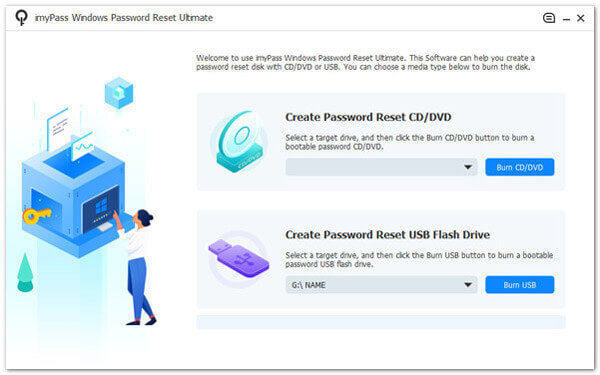
Trinn 3Få tilgang til oppstartsmenyen
Deretter går du til datamaskinen du vil tilbakestille administratorpassordet og kobler til den brente disken for tilbakestilling av passord du opprettet. Etterpå markerer du den innsatte stasjonen og trykker Enter på tastaturet for å bekrefte det. Når du er ferdig, velg Lagre og lukk.
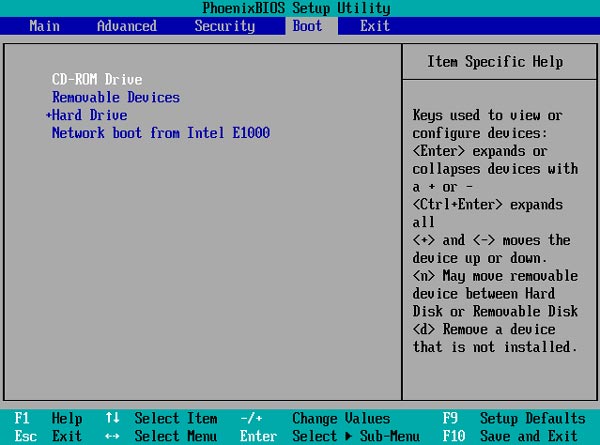
Trinn 4Start datamaskinen på nytt og tilbakestill passordet
Datamaskinen starter automatisk på nytt. Deretter vil verktøyets tilbakestillingsgrensesnitt vises. Velg et Windows OS og din foretrukne konto for prosessen. Til slutt klikker du på Tilbakestill passord og Ja knappene for å tilbakestille administratorpassordet.
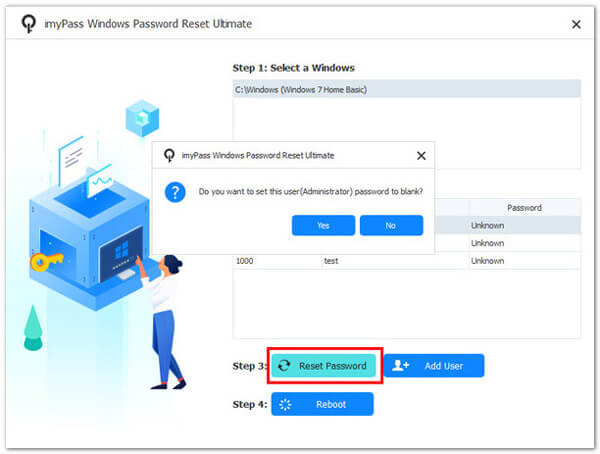
Trinn 5Sjekk og finn administratorpassordet
Nå som alle trinnene er fullført, start datamaskinen på nytt. Etterpå oppretter du en ny administratorkonto, avhengig av hva du liker, for å få tilgang til og finne passordet. Det er ingen grunn til å bekymre deg for hva om jeg har glemt administratorpassordet for Windows 10-problemer, takket være denne fantastiske programvaren. Dessuten kan du lære hvordan logge på som administrator i Windows 7 for å øke kunnskapen din om passordrelaterte problemer.
Del 3. Vanlige spørsmål om å finne administratorpassord Windows
Er det mulig å finne administratorpassordet i Windows 10 ved hjelp av brute force-metoder?
Selv om det er teoretisk mulig å bruke brute force-teknikker, er det tidkrevende og kan oppdages som mistenkelig aktivitet. I tillegg kan det føre til kontosperringer eller til og med juridiske konsekvenser, noe som gjør det til en upraktisk og risikabel tilnærming.
Kan jeg finne administratorpassordet uten å bruke tredjepartsprogramvare?
Ja, du kan få tilgang igjen uten tredjepartsverktøy. Windows har innebygde funksjoner som sikkerhetsspørsmål eller passordtips. Hvis disse ikke er tilgjengelige eller ikke fungerer, må du kanskje bruke en diskett for tilbakestilling av passord eller søke hjelp fra systemadministratoren.
Er det noen juridiske begrensninger for å finne eller tilbakestille administratorpassordet på Windows 10?
Generelt er det lovlig å tilbakestille eller gjenopprette et glemt passord på et system du eier eller har eksplisitt tillatelse til å få tilgang til. Imidlertid kan uautoriserte forsøk på å tilbakestille en annen persons passord være ulovlig.
Hvilke risikoer er involvert i å finne eller tilbakestille administratorpassordet på Windows 10?
Risikoer inkluderer potensielt tap av data og ustabilitet i systemet. Det er viktig å følge beste praksis og bruke pålitelige metoder for å unngå utilsiktede konsekvenser.
Hva skal jeg gjøre hvis jeg ikke finner administratorpassordet eller tilbakestille det på Windows 10?
Hvis du har brukt alle alternativene og ikke får tilgang til administratorkontoen, anbefales det å søke hjelp fra en profesjonell tekniker eller organisasjonens IT-støtte. De kan veilede og hjelpe til med å gjenvinne systemkontrollen mens de bevarer dataene og innstillingene dine.
konklusjonen
I jakten på å låse opp mysteriene til Windows 10-administratorpassord, utforsker artikkelen metoder for å gjenvinne kontrollen over systemet. Den lyser opp standardtilnærmingen ved å bruke ledeteksten for å tilbakestille passordet, en kjent, men ofte unnvikende bane. I tillegg introduserer artikkelen Tipard Windows Password Reset som en pålitelig og effektiv løsning. Denne programvaren gir deg mulighet til å tilbakestille administratorpassordet, og gir et robust alternativ til kommandopromptmetoden. Ved å fordype seg i disse teknikkene, utstyrer artikkelen leserne med kunnskap til å navigere i det intrikate området for henting av Windows 10-administratorpassord. Selv om du glemt administratorpassord, kan du sikre tilgang og kontroll over systemene dine.